Olvidar tu contraseña traerá como consecuencia que tengas problemas o inconvenientes para acceder a tu computador o portátil. Cuando esto sucede dispones de dos opciones para restablecerla. Si tu equipo está conectado a una red, el administrador podrá recuperarla. La otra opción es a través de un disco de restauración de contraseña; si forma parte de un grupo de trabajo o grupo de hogar.
Recupera tu contraseña Windows 7 en un equipo de red
PASO 1: Haz clic en el Menú de inicio de tu computador o portátil.

PASO 2: Selecciona donde dice Panel de control.

PASO 3: Selecciona en dónde dice Cuentas de usuarios.
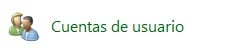
PASO 4: Vuelve a seleccionar Cuentas de usuarios y luego haz clic en donde dice Administrar cuentas de usuarios.
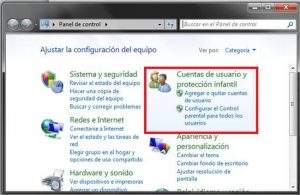
PASO 5: Introduce la contraseña de administrador de red.
PASO 6: Haz clic en donde dice Usuarios.
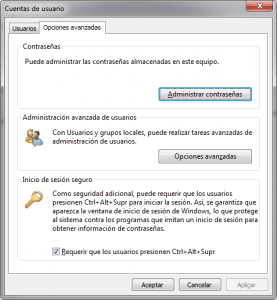
PASO 7: En la sección de Usuarios de este ordenador, ubica la cuenta cuya contraseña debe ser restablecida.
PASO 8: Haz clic en el botón que dice Recuperar Contraseña, justo a un lado del nombre de usuario en cuestión.
PASO 9: Escribe una nueva contraseña para Windows 7 y confírmala.
PASO 10: Para finalizar, hacer clic en donde dice OK y ya habrás restaurado tu contraseña para Windows 7.
Recupera tu contraseña usando un disco de restauración de contraseña
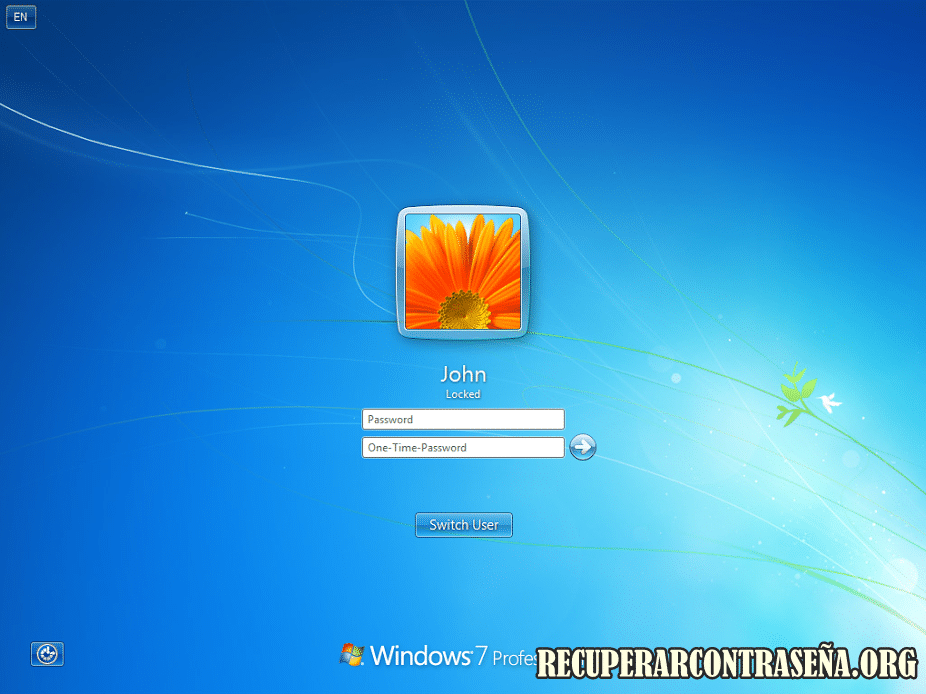
PASO 1: Introduce en la unidad correspondiente el disco que contiene la información de restauración de contraseña.
PASO 2: Selecciona la opción Recuperar contraseña.
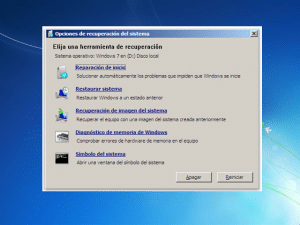
PASO 3: Aparecerá un asistente de Recuperación de contraseña.
PASO 4: Haz clic en donde dice Siguiente. Haz clic en el disco extraíble que contiene la información de restauración de contraseña para Windows 7. Será necesario presionar restaure el equipo con una imagen de sistema que haya creado.
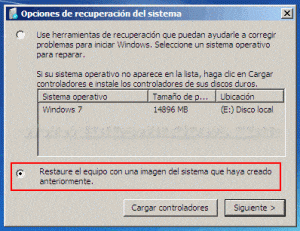
PASO 5: Introduce una nueva contraseña en el campo que corresponde y después confírmala escribiéndola nuevamente.
PASO 6: Haz clic en siguiente y después en donde dice Finalizar.
PASO 7: Desconecta o expulsa el disco extraíble para restauración de contraseña de Windows 7.
Si no posees un disco extraíble para restauración de contraseña de Windows 7, puedes crearlo para futuras ocasiones. Acá te explicamos cómo hacerlo:
PASO 1: Inserta o conecta a tu computador una unidad de almacenamiento masivo (por ejemplo un pendrive).

PASO 2: Haz clic en el Menú de inicio.
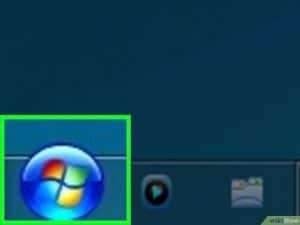
PASO 3: Selecciona donde dice Panel de control.

PASO 4: Haz clic en Cuentas de usuarios y Protección Infantil.
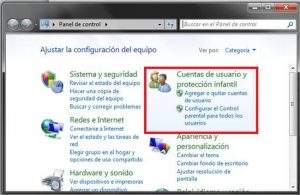
PASO 5: Selecciona Cuentas de Usuarios.
PASO 6: Elige la opción que dice Crear disco de recuperación de contraseña, ubicada en el panel del lado izquierdo de Cuentas de usuarios.
PASO 7: En el asistente de Contraseñas olvidadas haz clic en Siguiente y luego selecciona el dispositivo de almacenamiento.

Paso 08: Introduce una nueva Contraseña para Windows 7.
PASO 9: Haz clic en Siguiente y luego en Finalizar.
PASO 10: Recuerda detener el dispositivo de almacenamiento masivo antes de retirarlo de tu computador.
PASO 11: Guarda tu disco de restauración de contraseña Windows 7 en un sitio seguro.
